Jedwali la yaliyomo
Kupitia skrini ya Kifo cha Bluu (BSOD) kunaweza kufadhaisha sana, hasa ikiwa huna ujuzi wa juu wa kiufundi. Hitilafu ya BSOD kwa kawaida inamaanisha unahitaji kuangalia uwezekano kadhaa kwa nini unakumbana na tatizo.
Msimbo wa Komesha: Hitilafu ya "Memory_Management" inaweza kuwa mojawapo ya vifungu vya kawaida utakavyoona kwa BSOD. Leo, tutaangalia jinsi ya kurekebisha BSOD ya Usimamizi wa Kumbukumbu ya Windows.
Unapokumbana na hitilafu yoyote ya kompyuta, ni muhimu kutenga chanzo cha tatizo mwanzoni, na hii itakusaidia kuelewa vizuri zaidi nini cha kurekebisha na wapi. kuanza.
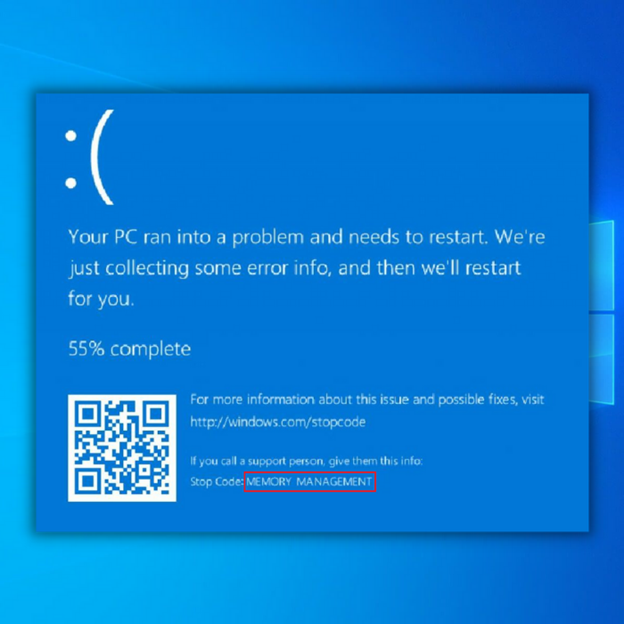
Hitilafu ya Kudhibiti Kumbukumbu ni nini?
Udhibiti wa kumbukumbu katika Windows ni muhimu katika kuhakikisha mfumo wako wa uendeshaji unafanya kazi vizuri. Kutoka kwa jina lenyewe, usimamizi wa kumbukumbu hudhibiti kumbukumbu ya mfumo wako. Kumbukumbu ya kompyuta huhifadhi taarifa zote zinazohitajika kwa kutumia saketi zilizounganishwa. Data inaweza kuhifadhiwa kwa muda ndani ya Kumbukumbu ya Ufikiaji Nasibu (RAM) au kabisa katika Kumbukumbu ya Kusoma Pekee (ROM).
Katika tukio la hitilafu ya udhibiti wa kumbukumbu, mfumo wako utaanza kuonyesha skrini ya bluu. ya kifo mara kwa mara. Kama jina linavyoonyesha, hitilafu ya Usimamizi wa Kumbukumbu ya BSOD inahusisha kumbukumbu ya kompyuta. Wakati mwingine, unaweza kuona ujumbe wa makosa ya usimamizi wa kumbukumbu. Walakini, mara nyingi, utapata hitilafu ya BSOD.
- Angalia Pia : Jinsi ya Kuwasha Eneo-kazi la Mbali katika Windows 10
Kulingana na Microsoft,kuna sababu kadhaa kwa nini unaweza kupata hitilafu ya kifo ya Usimamizi wa Kumbukumbu. Kwa bahati nzuri, kosa hili sio mbaya. Kwa kutumia hatua rahisi za utatuzi, unaweza kurekebisha hitilafu hii ya mfumo.
Unaweza kutumia hatua za utatuzi mwenyewe ili kuondoa ujumbe wa hitilafu wa BSOD. Unaweza pia kutumia zana za wahusika wengine kurekebisha tatizo. Sababu za kawaida kwa nini unaweza kuwa na hitilafu ni pamoja na:
- Mgogoro wa maunzi au programu mpya
- Maambukizi ya virusi
- Kiendeshaji hitilafu cha video
- Kumbukumbu mbovu
- Hitilafu za diski
- Kushindwa kwa maunzi
- Faili za mfumo zilizoharibika
Jinsi ya Kurekebisha Usimamizi wa Kumbukumbu ya Msimbo wa Kukomesha BSOD
Njia ya 1 – Endesha Windows 10 Yako Kwa Kutumia Hali Salama
Unahitaji kuzindua Windows 10 katika hali salama. Hii itakuwezesha kuangalia ikiwa bado unapata hitilafu ya Usimamizi wa Kumbukumbu ya BSOD. Hali salama itazima michakato yoyote au programu ambazo kompyuta yako haihitaji.
Ikiwa hitilafu ya usimamizi wa kumbukumbu itatoweka yenyewe, inamaanisha hili ni suala la hitilafu. Walakini, ikiwa shida bado itatokea, kwa kawaida inamaanisha kuwa una vifaa vibaya. Ili kuwasha mfumo wako katika hali salama, angalia hatua hizi:
- Anzisha Kompyuta katika Hali salama kwa kubofya aikoni ya “Windows ” kwenye kona ya chini kushoto ya eneo-kazi. Shikilia kitufe cha “Shift ” kwenye kibodi yako na ubofye “Nguvu ,” na mwisho, ubofye “Anzisha upya .”

- Kompyuta yakosasa itaanza kwenye modi ya Utatuzi. Bofya “Chaguo za Juu .”
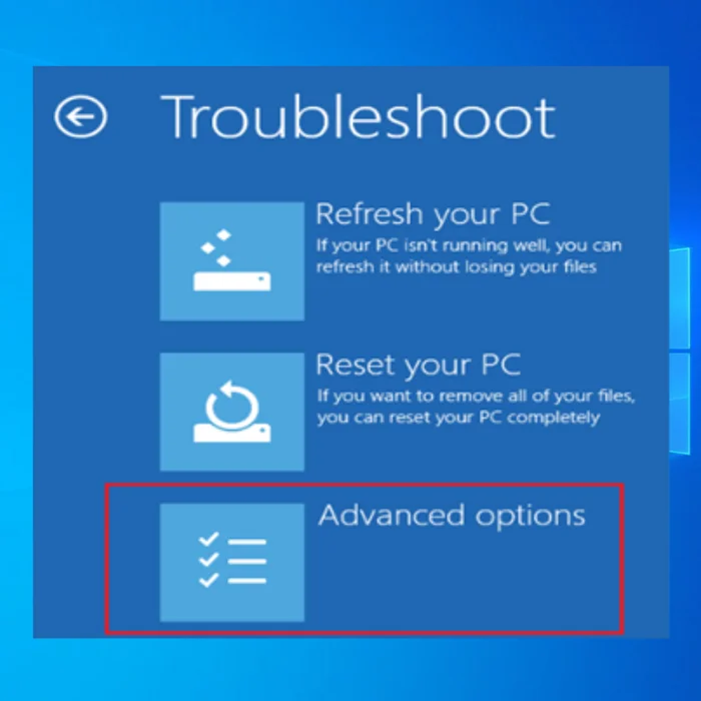
- Bofya chaguo la 6, “Washa Hali Salama kwa Mitandao .”
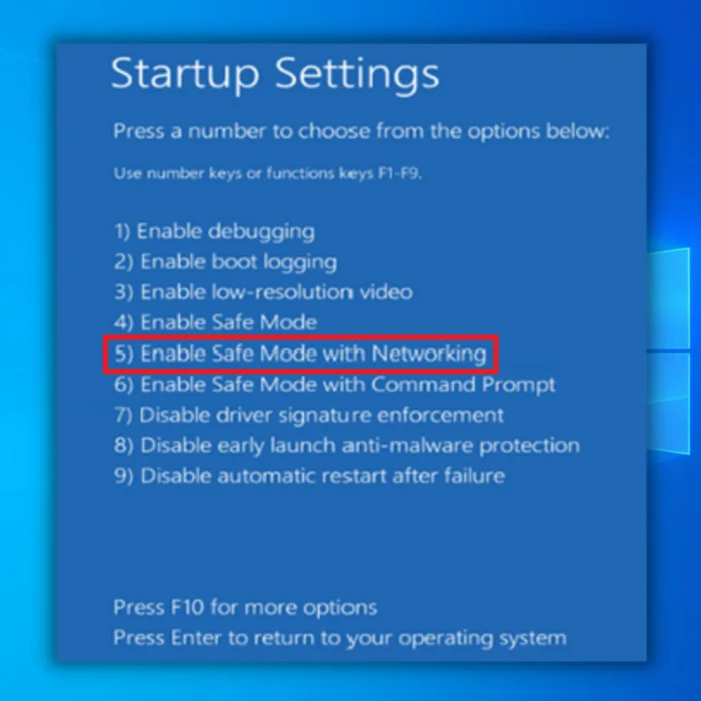
Njia ya 2 – Tumia Zana ya Uchunguzi wa Kumbukumbu ya Windows
Unaweza kutumia Zana ya Uchunguzi wa Kumbukumbu ya Windows ili kusaidia katika hali hii. Itakuruhusu kujaribu SDRAM yako na kuripoti matatizo yoyote.
Ili kutumia Zana ya Uchunguzi wa Kumbukumbu ya Windows, lazima uweke kompyuta yako kwenye Hali salama. Kutumia Kompyuta yako katika hali salama huzuia uwezekano wa BSOD. Fuata hatua zilizo hapo juu ili kusogeza Kompyuta yako hadi kwenye hali salama.
- Bonyeza vibonye “Windows ” + “R ” kwenye kibodi yako.
- Chapa “mdsched ” na ubofye Enter . (Njia nyingine ya kufungua hii ni kuandika zana ya uchunguzi ya windows).
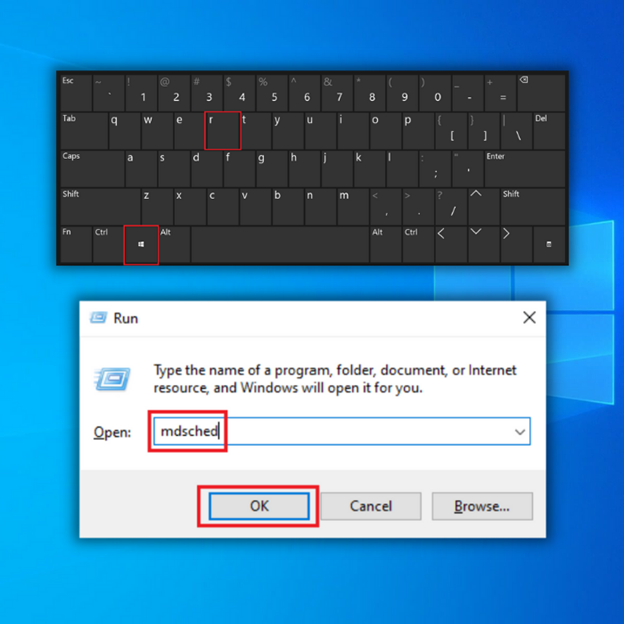
- Chagua chaguo ili kuwasha upya na uangalie matatizo yoyote ya SDRAM.
- Ukishawasha upya , utapata ripoti ambayo inakufahamisha kama una tatizo la kumbukumbu.
- Ukipata matatizo yoyote ya kumbukumbu, utahitaji kubadilisha RAM yako au kurejesha Kompyuta yako kwa mtengenezaji ikiwa chini ya udhamini. .
Njia ya 3 – Endesha Kichanganuzi cha SFC
Ili kugundua matatizo mengine yoyote kwenye mfumo wako, unaweza kutumia Kichanganuzi cha SFC. Ruhusu zana hii ya Microsoft kufanya kazi katika mfumo wako na uone maswala yanayoweza kutokea ya usimamizi wa kumbukumbu. Uchanganuzi wa SFC huruhusu watumiaji kukamilisha uchanganuzi wa mfumo na utakuwezesha kutambua Kompyuta yako. Njia hii inapaswa kutumika tu wakati wa kutumia SalamaHali.
- Fungua kidokezo cha amri. Shikilia kitufe cha “windows ” na ubofye “R ,” na uandike “cmd ” kwenye mstari wa amri ya kukimbia. Shikilia vitufe vya “ctrl na shift ” pamoja na ubofye “enter .” Bofya “Sawa ” kwenye dirisha linalofuata ili kutoa ruhusa za msimamizi.
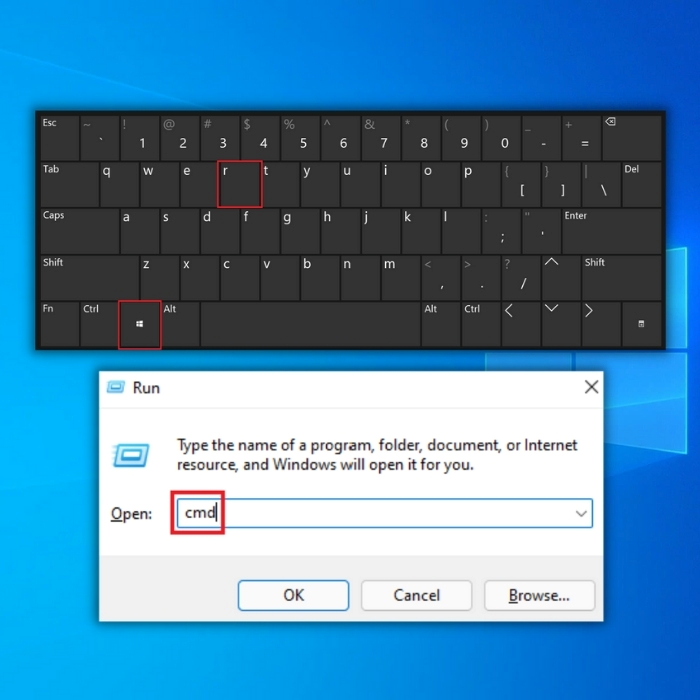
- Chapa “sfc /scannow ” katika kidokezo cha amri. dirisha na kuingia. Subiri SFC ikamilishe kuchanganua na kuwasha upya kompyuta.
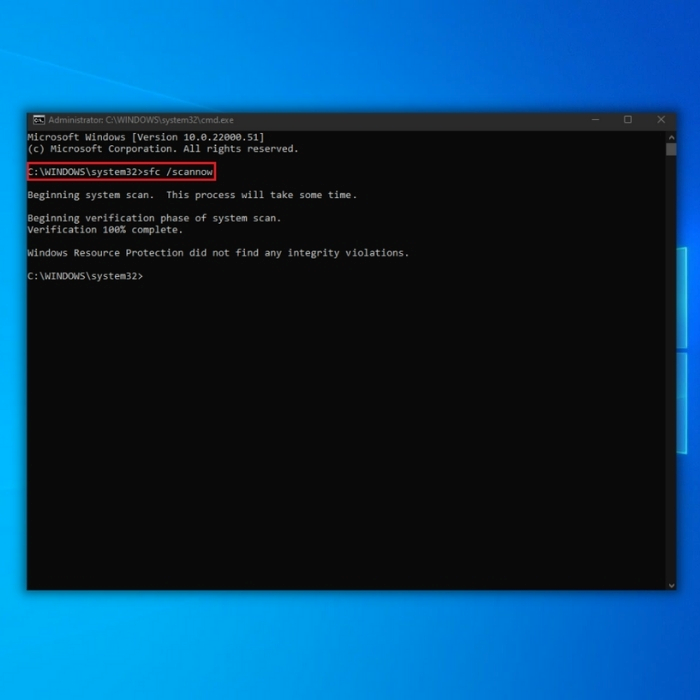
- Pindi uchanganuzi utakapokamilika, funga dirisha la kidokezo cha amri na uanze upya kompyuta yako. Mara tu kompyuta yako inapowashwa, angalia ikiwa tatizo tayari limerekebishwa.
Kumbuka: Kumbuka kufanya uchanganuzi huu angalau mara mbili au tatu ili kuhakikisha kuwa kichanganuzi kinapitia maeneo ya Kompyuta yako.
Njia ya 4 – Angalia Masuala Yoyote ya Programu
Hakikisha kuwa umeangalia matatizo yoyote ya programu ambayo yanaweza kusababisha hitilafu za usimamizi wa kumbukumbu. Kwa mfano, unaweza kujaribu kutendua sasisho lolote la programu au usakinishaji ambao umefanya ili kuona kama itarekebisha hitilafu.
Windows 10 inahitaji masasisho kadhaa mara kwa mara. Kwa hivyo, unaweza kupata faili nyingi za muda, zilizoharibika, au taka ambazo zinaweza kuathiri mfumo wako wote.
Ili kurekebisha hitilafu ya usimamizi wa kumbukumbu, unaweza kujaribu kuzima na kuwezesha tena programu ya hivi majuzi ambayo umesakinisha. Unaweza pia kurekebisha kabisa Windows 10 yako.
Njia ya 5 – Sasisha Kadi Yako ya PichaMadereva
Sababu nyingine ya kawaida unaweza kuwa unakumbana na usimamizi wa kumbukumbu hitilafu za BSOD ni wakati kiendeshi cha kadi yako ya picha kimepitwa na wakati. Kwa kuwa kadi yako ya michoro pia ina kumbukumbu, wakati mwingine inaweza kusababisha matatizo na usimamizi wako wa kumbukumbu ikiwa hutumii toleo jipya zaidi; pakua na usakinishe mpya zaidi.
Viendeshi unavyohitaji hutegemea aina ya kadi ya michoro unayotumia. Windows 10 inaweza kukuambia kile ulicho nacho kwa sasa kwenye mfumo wako. Tembelea tovuti ya mtengenezaji wa kadi yako ya michoro na upakue matoleo mapya zaidi.
Ikiwa una viendeshi vya hivi punde, unaweza kujaribu kusanidua na kusakinisha upya. Wakati mwingine, huenda umekuwa ukitumia kiendeshi kilichoharibika au mbovu ambacho hakitambuliki.
Ili kusasisha viendeshi vyako vya kuonyesha wewe mwenyewe, fuata hatua hizi:
- Bonyeza “Windows ” na “R ” vitufe ili kuleta amri ya mstari wa kukimbia. Andika “devmgmt.msc ” na ubofye “enter ” ili kuleta Kidhibiti cha Kifaa.
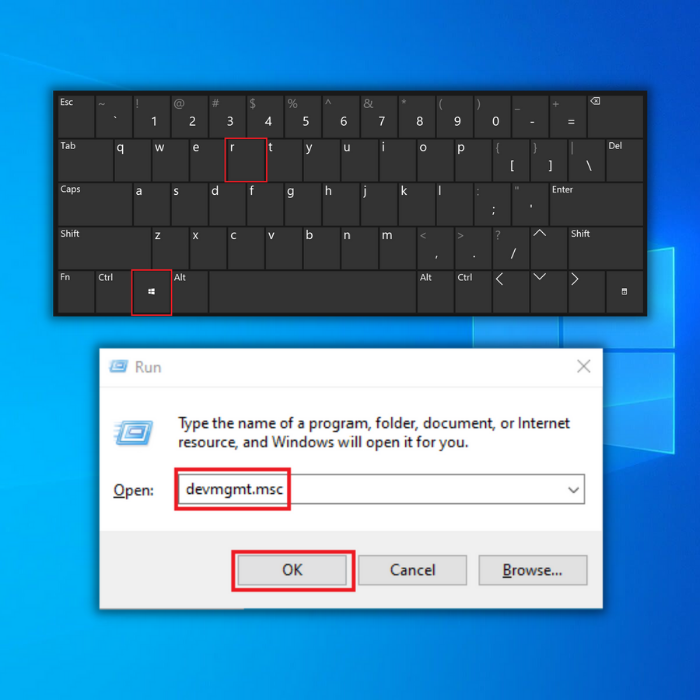
- Kwenye Kidhibiti cha Kifaa. , bofya “Onyesha Adapta ” na ubofye-kulia kwenye kadi yako ya michoro. Chagua “Sasisha Kiendeshaji, ” bofya “Tafuta Kiendeshaji Kiotomatiki ,” na usubiri upakuaji ukamilike na usakinishe usakinishaji.
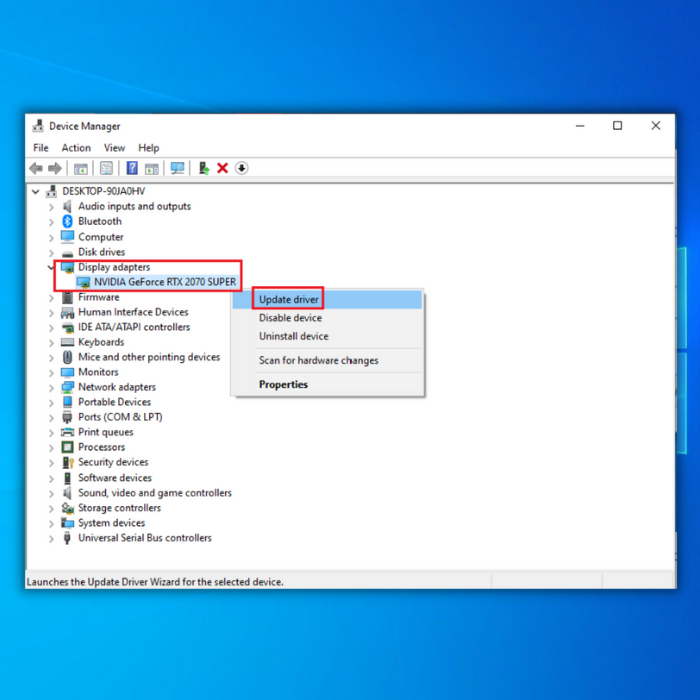
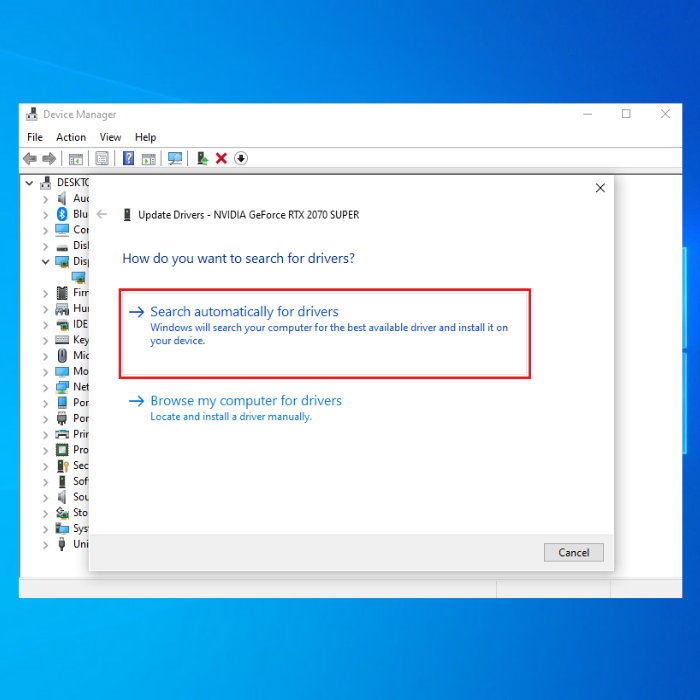
- Kiendeshi kikishasakinishwa kwa mafanikio, anzisha upya kompyuta yako na uangalie kama tatizo limerekebishwa.
Njia ya 6 – Safisha Faili na Folda za Muda
Wakati wowote. wewekuvinjari mtandao kwenye kompyuta yako, unakusanya faili zisizohitajika. Kiasi gani cha kumbukumbu ulicho nacho kinaweza kuathiri utendakazi wa jumla wa Kompyuta yako, na kusafisha faili na folda zako za muda kunaweza kuboresha kwa kiasi kikubwa utumiaji wa kumbukumbu.
- Bofya “Kitufe cha Anza ,” andika “Usafishaji wa Diski ,” na uzindue zana.
- Ifuatayo, chagua diski kwamba unataka kusafisha. Zana iliyojengewa ndani itakuambia ni nafasi ngapi unaweza kuongeza.
- Chagua “Safisha faili za mfumo .” Njia rahisi ya kufuta faili na folda zako za muda ni kutumia Usafishaji wa Disk.
- Safisha faili za muda kisha ujaribu kuandika data kwenye kifaa chenye tatizo la kuhifadhi tena.
Mawazo ya Mwisho
Unaweza kufikiria kuboresha maunzi ya kompyuta yako ikiwa mbinu zilizo hapo juu hazifanyi kazi. Wakati mwingine unapotumia programu mahiri, huenda ukahitaji kusasisha maunzi yako.
Zana ya Kurekebisha Kiotomatiki ya Windows Taarifa ya Mfumo
Taarifa ya Mfumo- Mashine yako kwa sasa inatumia Windows 8.1
- Fortect inaoana na mfumo wako wa uendeshaji. .
Inapendekezwa: Ili kurekebisha Hitilafu za Windows, tumia kifurushi hiki cha programu; Urekebishaji wa Mfumo wa Fortect. Zana hii ya urekebishaji imethibitishwa kutambua na kurekebisha hitilafu hizi na matatizo mengine ya Windows kwa ufanisi wa juu sana.
Pakua Sasa Fortect System Repair
- 100% salama kama ilivyothibitishwa na Norton.
- Mfumo wako pekeena vifaa vinatathminiwa.
Maswali Yanayoulizwa Mara Kwa Mara
Hitilafu ya usimamizi wa kumbukumbu ya msimbo wa kusitisha ni nini?
Hitilafu ya usimamizi wa kumbukumbu ya msimbo wa kusitisha ni aina ya hitilafu ya skrini ya buluu inayotokea kwenye skrini Mfumo wa uendeshaji wa Microsoft Windows wakati mfumo hutambua tatizo na mgao wa kumbukumbu. Hitilafu hii kwa kawaida inaonyesha kuwa mfumo umejaribu kufikia eneo la kumbukumbu ambalo hairuhusiwi kufikia au kwamba kumbukumbu iliyotengwa kwa ajili ya kazi haitoshi kwa kazi kukamilika. Hii inaweza kusababishwa na hitilafu ya maunzi, hitilafu za programu, au hata matatizo na mfumo wa uendeshaji wa msingi. Hitilafu hii inapotokea, kwa kawaida mfumo utaacha kufanya kazi, kuonyesha skrini ya bluu yenye msimbo wa kuacha na ujumbe wa hitilafu, na inaweza kuhitaji kuwasha upya ili kuanza kufanya kazi tena.
Je, hitilafu ya usimamizi wa kumbukumbu ya msimbo inaweza kusababishwa na virusi au programu hasidi?
Ndiyo, hitilafu ya usimamizi wa kumbukumbu ya msimbo wa kusitisha inaweza kusababishwa na virusi au programu hasidi. Programu hasidi inaweza kuingilia utendakazi mzuri wa mfumo wa uendeshaji, na kusababisha hitilafu za ugawaji kumbukumbu. Programu hasidi ambayo huambukiza mfumo inaweza kusababisha uvujaji wa kumbukumbu na kutumia kumbukumbu nyingi, na hivyo kusababisha kusimamisha makosa ya usimamizi wa kumbukumbu ya msimbo. Ni muhimu kutambua kwamba virusi na programu hasidi sio sababu pekee za makosa ya usimamizi wa kumbukumbu, zinaweza pia kusababishwa na sababu zingine kama vile shida za vifaa,hitilafu za programu, na hata masuala na mfumo wa uendeshaji wa msingi. Inashauriwa kila wakati kusasisha mfumo wako wa uendeshaji na programu ya kingavirusi ili kupunguza hatari ya kuambukizwa na kupunguza hatari ya hitilafu za usimamizi wa kumbukumbu ya msimbo.
Je, ninawezaje kurekebisha stopcode ya usimamizi wa kumbukumbu?
Ili kurekebisha hitilafu ya usimamizi wa kumbukumbu ya msimbo wa kusitisha, unaweza kujaribu hatua zifuatazo:
Angalia matatizo ya maunzi kwa kufanya jaribio la uchunguzi kwenye kumbukumbu yako (RAM) na diski kuu.
Sasisha viendesha kifaa chako na mfumo wa uendeshaji.
Chunguza mfumo kamili wa virusi na programu hasidi.
Angalia hitilafu na migogoro ya programu.
Ondoa programu au programu zilizosakinishwa hivi majuzi.
Rejesha mfumo kwa uhakika kabla ya hitilafu kutokea.
Fikiria kusakinisha upya mfumo wa uendeshaji ikiwa tatizo litaendelea Ni muhimu kutambua kwamba suluhu mahususi kwa hitilafu ya msimbo wa kusitisha usimamizi wa kumbukumbu inaweza kutofautiana kulingana na juu ya sababu. Baadhi ya hatua hizi huenda zisifaulu, na tatizo likiendelea, ni vyema kutafuta usaidizi wa kitaalamu.

